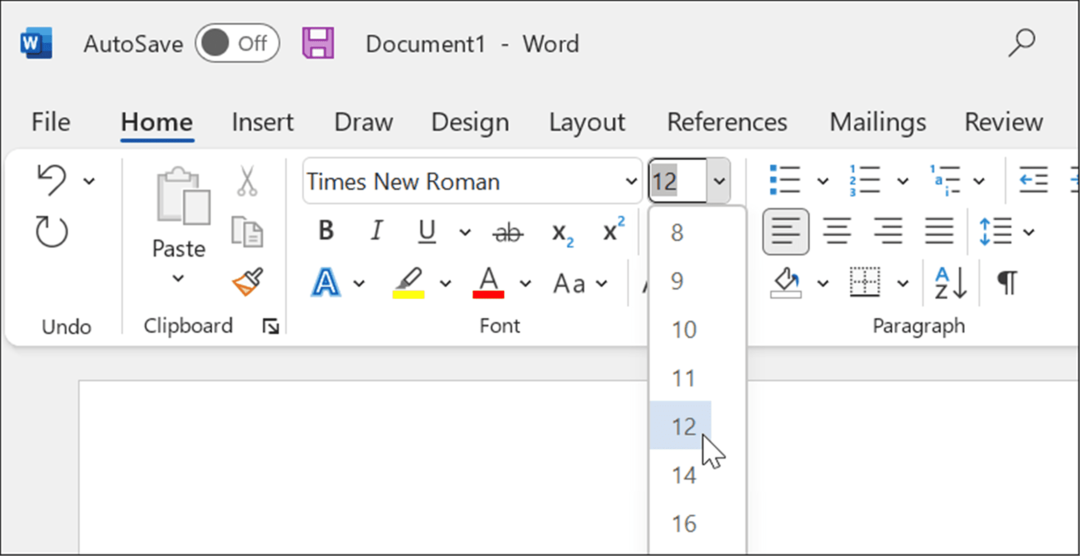Hoe lettertypen op Discord te wijzigen
Held Onenigheid / / May 12, 2023

Laatst geupdate op

Wil je je Discord-ervaring verlevendigen? U kunt lettertypen op Discord wijzigen vanaf uw telefoon of computer.
U zou het beu kunnen worden om hetzelfde standaardlettertype voor uw tekst te gebruiken bij het typen van gedachten en meningen over Meningsverschil. U kunt echter naar instellingen gaan en lettertypen wijzigen op Discord.
Het beheer van de lettertypetekst van berichten en berichten kan helpen om de Discord-ervaring aantrekkelijker te maken. En hoewel er niet veel standaardopties zijn, kun je met wat hulp de lettertypen wijzigen die in een chat of berichten verschijnen.
Als je gebonden bent aan het standaardlettertype 'gg sans', kun je hier kijken hoe je lettertypen op Discord kunt wijzigen vanaf je computer of mobiele apparaat.
Wijzig lettertypen op Discord op desktop
Als u de Discord-app op uw bureaublad gebruikt, is het wijzigen van lettertypen eenvoudig door de weergaveopties in de instellingen aan te passen.
Lettertypen op Discord wijzigen vanaf het bureaublad:
- Start de Discord-app op je bureaublad.
- Klik Gebruikersinstellingen (tandwielpictogram) in de linkerbenedenhoek naast uw gebruikersnaam.
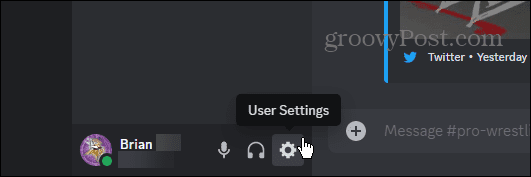
- Selecteer de Verschijning optie in het menu App-instellingen.
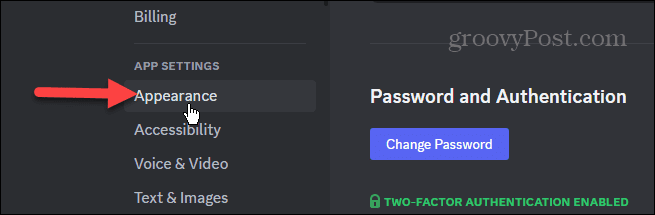
- Scroll naar beneden naar de Instelling chatlettertype sectie en verplaats de schuifregelaars om de lettergrootte aan te passen.

In dit gedeelte kunt u de schaal van het lettertype, de ruimte tussen berichtgroepen en zoomniveaus wijzigen.
Wijzig Discord-lettertypen op iPhone of Android
U kunt ook de schaal van lettertypen aanpassen op de mobiele versie van Discord. De stappen zijn hetzelfde, of je nu een iPhone of Android-apparaat hebt.
Om Discord-lettertypen op mobiel te wijzigen:
- Open de Discord-app op uw telefoon of tablet en log in als u dat nog niet bent.
- Tik op uw profiel icoon in de benedenhoek.
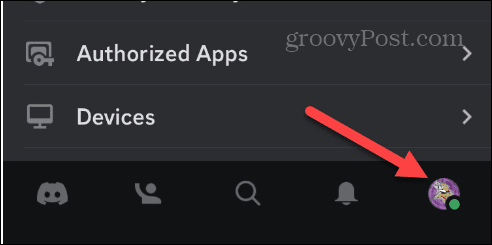
- Veeg het menu omlaag naar het gedeelte App-instellingen en tik op Verschijning uit de menukaart.
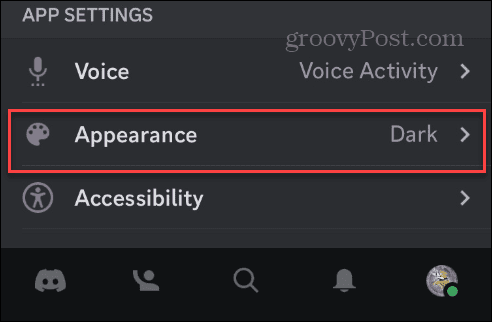
- Zoek in het gedeelte Uiterlijk Zoomniveau en verplaats de schuifregelaar om de lettergrootte aan te passen.
- Schakel de Klassieke chattekstgrootte schakel over naar het gebruik van een iets kleinere lettergrootte voor chats.
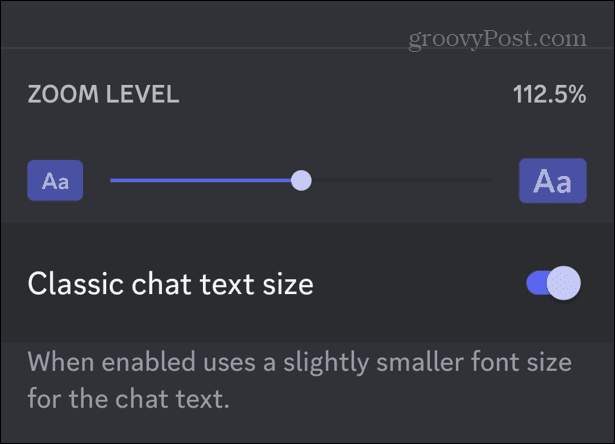
Verander de letterstijl in Discord
Met de app kun je niet een specifieke letterstijl instellen die continu in de app moet worden gebruikt. U kunt echter voor elk bericht een tijdelijk lettertype gebruiken. Om dit te doen, moet u zich wenden tot een gratis online lettertypegenerator zoals Font Generator Guru.
Typ de tekst die u wilt verzenden, zoek het gewenste lettertype en kopieer de Unicode naar uw klembord.
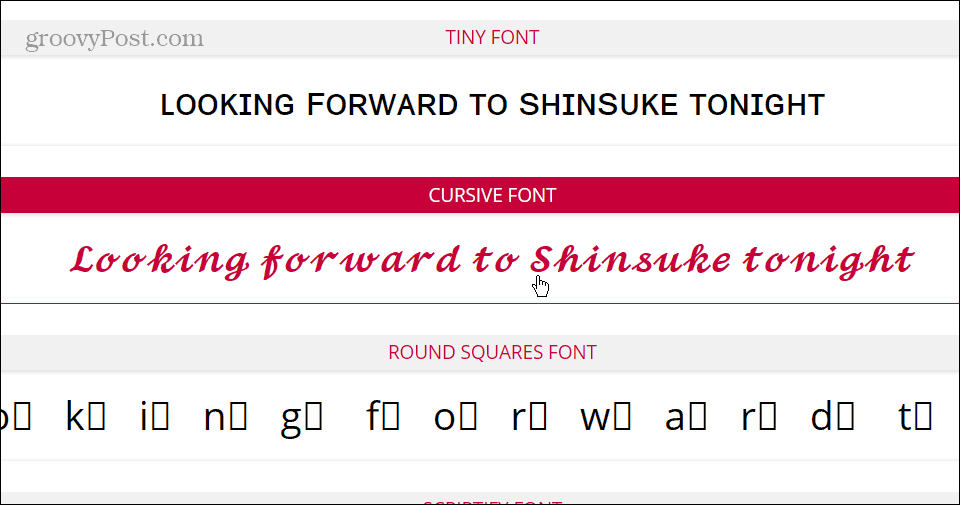
Plak de tekst in je Discord-kanaal of direct bericht en stuur het.
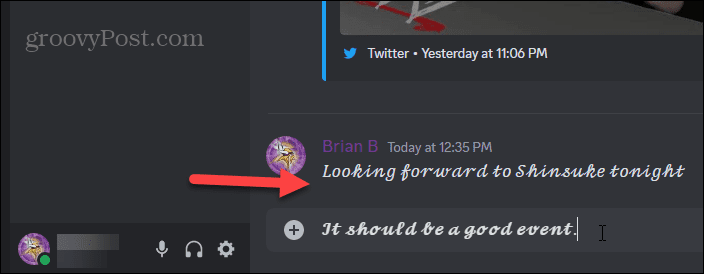
Houd er rekening mee dat dit niet permanent uw lettertype in de app verandert, alleen het bericht. In plaats daarvan gebruikt het Unicode-symbolen om te wijzigen hoe uw tekst in dat bericht wordt weergegeven. Het is geen constante lettertype-veranderende oplossing en is niet duurzaam, maar het stelt je in staat om af en toe plezier te hebben met de community.
Gebruik blokcode om het lettertype te wijzigen
Naast het gebruik van de bovenstaande opties om lettertypen op Discord te wijzigen, kunt u ook blokcode gebruiken om het in het Consolas-lettertype te wijzigen. Je vindt de backtick-toets links van de 1 toets op de cijferrij als u deze nooit gebruikt.
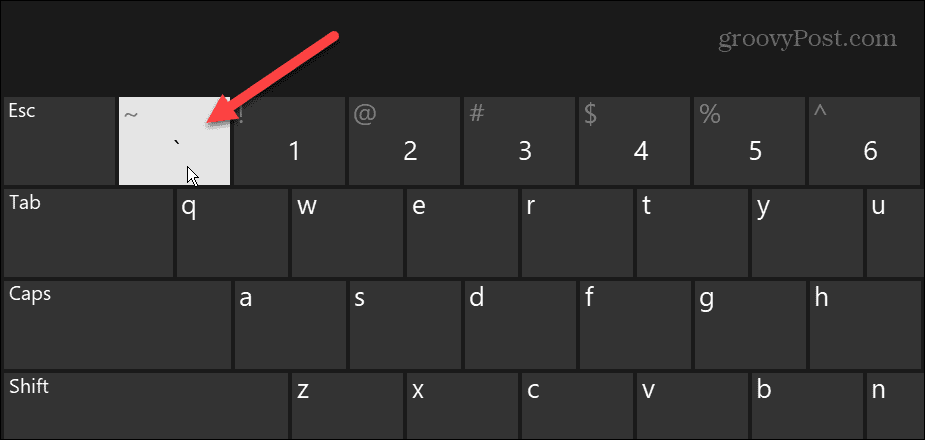
Om deze optie te gebruiken om het Consolas-lettertype in te schakelen, typt u drie backticks, de tekst van uw bericht en drie backticks om het op te volgen.
U kunt dus bijvoorbeeld het volgende typen:
```Nieuwe lettertypen geleerd op Discord van groovyPost```
De resultaten zien er als volgt uit, waar u Consolas kunt zien in vergelijking met het standaardlettertype op Discord.

Wijzig de letterkleur op Discord
Dus, hoe zit het met het gebruik van lettertypekleuren op Discord? Net als het wijzigen van het lettertype, bevat de app geen instelling om de kleur van uw lettertypen te wijzigen. Er is echter een oplossing waarmee u snel kleuren aan uw tekst kunt toevoegen.
Nogmaals, u zult op een andere site moeten vertrouwen, maar deze werkt goed en is gemakkelijk te gebruiken. Gebruik de volgende stappen om kleur aan uw lettertype toe te voegen.
- Ga naar Redbane's Discord gekleurde tekstgenerator.
- Typ uw tekst en voeg de kleuren toe die u voor het bericht wilt. U kunt voor elk woord, elke letter of alle tekst een andere kleur kiezen. Het geeft je ook de mogelijkheid om vetgedrukt of tekst onderstrepen.

- Klik op de Kopieer tekst als Discord-geformatteerd knop onderaan om de code naar het klembord te kopiëren.
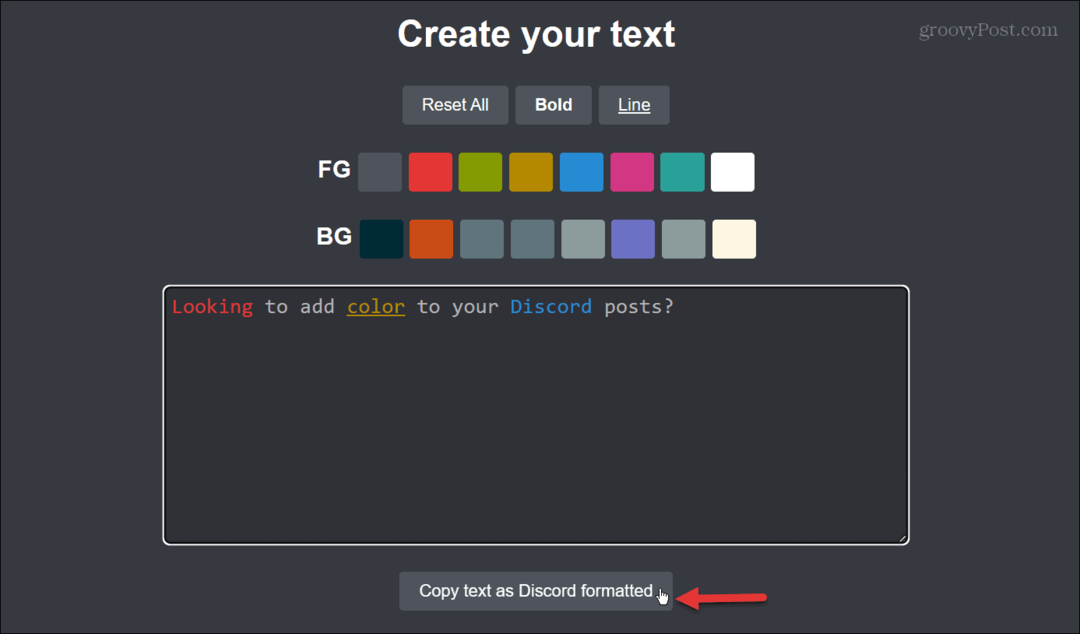
- Open Meningsverschil en plak de gekopieerde code erin.

- Verzend het bericht en het zal de door u gekozen kleuren op de site weergeven.
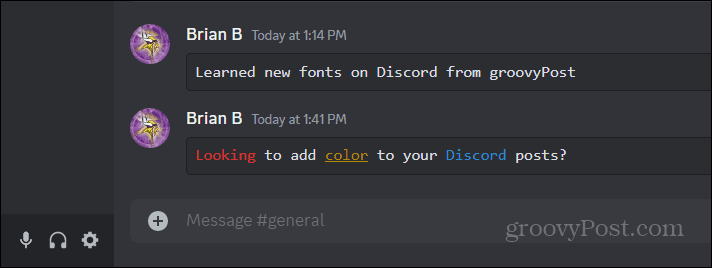
Lettertypen wijzigen en meer op Discord
Of je nu een groter lettertype nodig hebt om je interacties beter te zien of iets aantrekkelijkers wilt in chats, het is mogelijk om je lettertype op Discord aan te passen. Volg de bovenstaande stappen om de gewenste resultaten te bereiken.
Er is nog veel meer dat u kunt aanpassen tijdens het gebruik van Discord. Je wilt het bijvoorbeeld leren muziek afspelen in Discord of misschien Disney Plus streamen met andere gebruikers voor meekijkfeestjes.
Als u nieuw bent bij de service of uw server wilt opschonen, bekijk dan hoe u dat kunt doen laat uw Discord-server groeien. Als je geluiden wilt maken of je stem in je kanaal wilt veranderen, kan dat een klankbord opzetten. En als je eenmaal je klankbord aan het rollen hebt, bekijk dan de negen beste soundboard-apps voor Discord.
Hoe u uw Windows 11-productcode kunt vinden
Als u uw productcode voor Windows 11 moet overdragen of deze alleen nodig hebt voor een schone installatie van het besturingssysteem,...